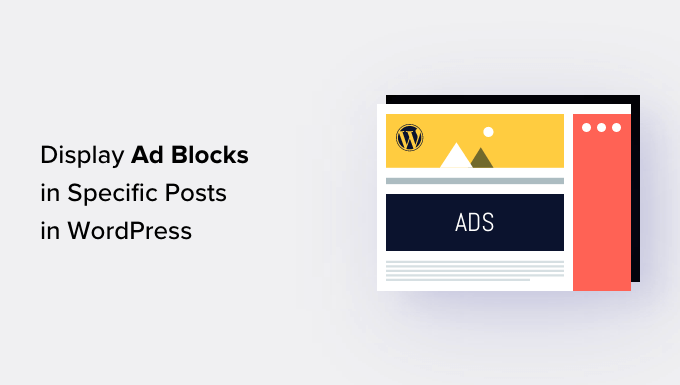
بروزرسانی: 30 آذر 1404
نحوه نمایش بلوک های تبلیغاتی در پست های خاص در وردپرس
آیا می خواهید بلوک های تبلیغاتی را در پست های خاصی در وب سایت وردپرس خود نمایش دهید؟
قرار دادن بلوک های تبلیغاتی در یک پست خاص به شما امکان می دهد تبلیغاتی را به نمایش بگذارید که در آن کاربران شما به شدت با محتوا درگیر می شوند. این امر دید آگهی را افزایش می دهد و به شما کمک می کند تا کلیک های بیشتری دریافت کنید.
در این مقاله به شما نشان خواهیم داد که چگونه به راحتی بلوک های تبلیغاتی را در پست های خاص وردپرس نمایش دهید.
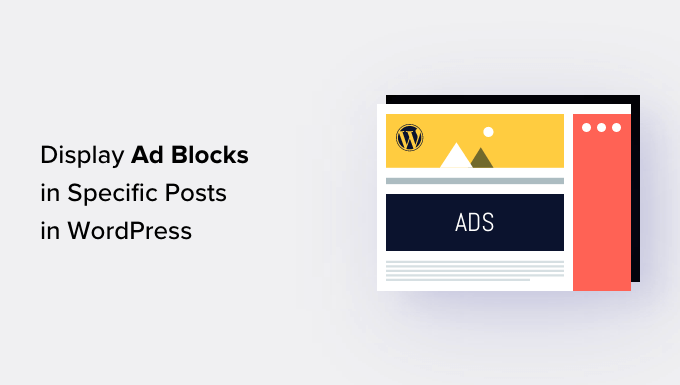
چرا تبلیغات را در پست های خاص وردپرس نمایش دهیم؟
هنگام بازدید از یک وب سایت وردپرس، اغلب تبلیغات بنری را در نوار کناری یا زیر هدر مشاهده خواهید کرد. از آنجایی که این نقاط تبلیغاتی بسیار رایج هستند، می توانند منجر به کوری بنر شوند، جایی که کاربران متوجه تبلیغات نمی شوند. به نوبه خود، این می تواند بر نرخ کلیک تأثیر بگذارد.
با نمایش بلوک های تبلیغاتی در پست های خاص وردپرس، می توانید دیده شدن تبلیغات خود را افزایش دهید و کاربرانی را که بیشتر با محتوای شما درگیر هستند را هدف قرار دهید.
این نه تنها با پخش کردن تبلیغات در چندین صفحه در وبلاگ وردپرس شما از خستگی تبلیغات جلوگیری می کند، بلکه به شما امکان می دهد مخاطبان خود را نیز تقسیم بندی کنید. با نشان دادن تبلیغات هدفمند به کاربرانی که به احتمال زیاد به آنها علاقه مند هستند، شانس تعامل و کلیک های خود را افزایش می دهید.
به عنوان مثال، کاربری که در حال خواندن یکی از پست های وبلاگ سفر شماست، به احتمال زیاد به تبلیغی برای تجهیزات مسافرتی یا پرواز علاقه مند است و ممکن است برای بررسی قیمت ها روی آن کلیک کند.
با این اوصاف، بیایید ببینیم چگونه به راحتی تبلیغات را در پست های خاص وردپرس نمایش دهیم. برای رفتن به روشی که می خواهید استفاده کنید می توانید از پیوندهای سریع زیر استفاده کنید:
روش 1: نمایش بلوک های تبلیغاتی در پست های خاص وردپرس با استفاده از WPCode (توصیه می شود)
ساده ترین راه برای نمایش بلوک های تبلیغاتی در پست های خاص وردپرس استفاده از افزونه WPCode است.
این بهترین افزونه قطعه کد وردپرس در بازار است که قرار دادن تبلیغات در هر صفحه، پست یا منطقه ویجت در وب سایت وردپرس شما را بسیار آسان می کند.
با WPCode، می توانید تبلیغات از پلتفرم های شخص ثالث مانند Google AdSense یا تبلیغات میزبانی شده خود را نشان دهید.
ابتدا باید افزونه WPCode را نصب و فعال کنید. برای دستورالعمل های دقیق تر، لطفاً راهنمای مبتدیان ما در مورد نحوه نصب افزونه وردپرس را ببینید.
توجه داشته باشید: همچنین می توانید از افزونه رایگان WPCode برای این آموزش استفاده کنید. با این حال، ارتقاء به نسخه Pro به شما امکان دسترسی به یک کتابخانه ابری از قطعات کد، منطق شرطی هوشمند و موارد دیگر را می دهد.
پس از فعال سازی، به آدرس زیر بروید قطعه کد » + افزودن قطعه صفحه در نوار کناری مدیریت وردپرس.
از اینجا، باید روی دکمه «استفاده از قطعه» در زیر گزینه «افزودن کد سفارشی شما (قطعه جدید)» کلیک کنید.

این شما را به صفحه "ایجاد قطعه سفارشی" می برد، جایی که می توانید با تایپ یک نام برای قطعه کد خود شروع کنید. عنوان قطعه کد فقط برای مرجع شما است و در قسمت جلویی وب سایت به کاربران نشان داده نمی شود.
پس از آن، باید «HTML Snippet» را به عنوان نوع کد از منوی کشویی سمت راست انتخاب کنید.
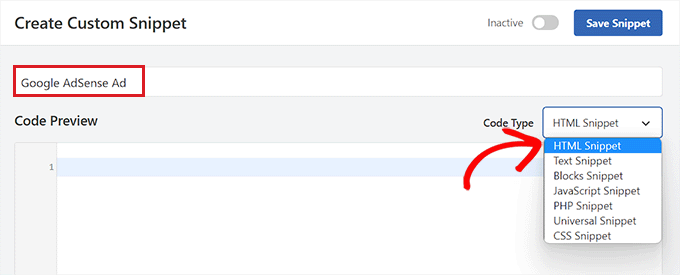
در مرحله بعد، باید نوع تبلیغی را که می خواهید در سایت خود قرار دهید انتخاب کنید.
اگر از کد تبلیغاتی ارائه شده توسط Google AdSense استفاده می کنید، ممکن است بخواهید راهنمای ما را در مورد نحوه بهینه سازی درآمد AdSense خود در وردپرس ببینید.
با این حال، اگر تبلیغ خود را ایجاد می کنید، باید کد را از شخصی که به شما پول می دهد برای نمایش آگهی در سایت خود یا نوشتن کد خود دریافت کنید.
پس از دریافت کد تبلیغاتی خود، به سادگی آن را کپی کرده و در کادر "پیش نمایش کد" قرار دهید.
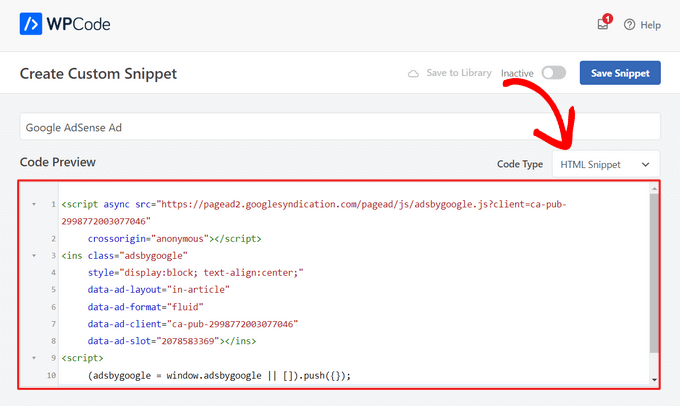
پس از انجام این کار، باید به بخش «درج» بروید و حالت «درج خودکار» را انتخاب کنید.
آگهی به طور خودکار در پست خاصی که انتخاب می کنید نمایش داده می شود.

سپس، روی منوی کشویی «مکان» کلیک کنید تا آن را باز کنید، و سپس برگه «خاص صفحه» را از نوار کناری سمت چپ انتخاب کنید.
از اینجا گزینه "Insert After Paragraph" را انتخاب کنید.
همچنین می توانید تعداد پاراگراف هایی را که می خواهید پس از آن قطعه را درج کنید، تغییر دهید.
برای مثال، اگر می خواهید بلوک آگهی را بعد از پاراگراف 3 نمایش دهید، می توانید این مقدار را در کادر «عدد پاراگراف بعد» تایپ کنید.
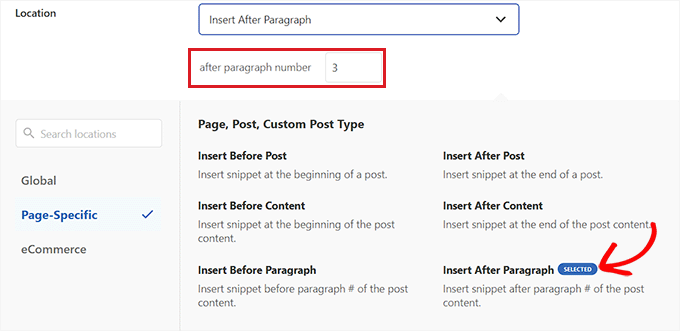
سپس به قسمت «Smart Conditional Logic» بروید و کلید «Enable Logic» را روی Active قرار دهید.
پس از آن، مطمئن شوید که گزینه «نمایش» برای شرط قطعه کد انتخاب شده است. پس از انجام این کار، فقط روی دکمه "+ افزودن گروه جدید" کلیک کنید.
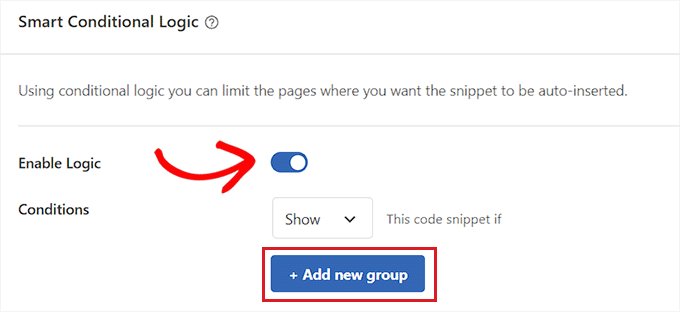
با این کار برخی تنظیمات جدید در بخش "منطق شرطی هوشمند" باز می شود.
از اینجا، باید گزینه "Page URL" را از منوی کشویی سمت چپ انتخاب کنید.

پس از آن، باید از منوی کشویی در وسط، گزینه "Is" را انتخاب کنید.
سپس، آدرس پست خاصی را که می خواهید بلوک تبلیغاتی را در آن نمایش دهید، به فیلد خالی در گوشه سمت راست صفحه اضافه کنید.
اگر می خواهید این تبلیغ را در بیش از یک صفحه یا پست نمایش دهید، کافی است روی «AND» کلیک کنید و سپس همان روند را دنبال کنید تا URL پست دیگر را وارد کنید.
هنگامی که این منطق شرطی را ایجاد کردید، بلوک تبلیغاتی شما فقط در آن پست وردپرس خاص نمایش داده می شود.
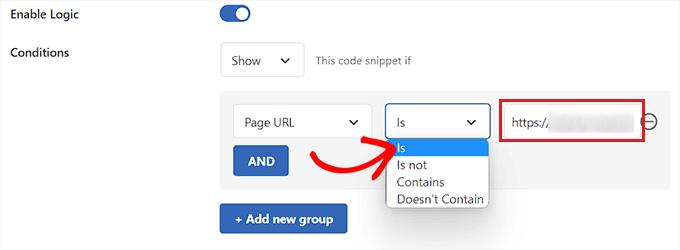
اکنون به بالا رفته و کلید «غیرفعال» را روی «فعال» قرار دهید.
در نهایت، روی دکمه «ذخیره قطعه» کلیک کنید تا کد آگهی به صورت خودکار در وب سایت شما اجرا شود.
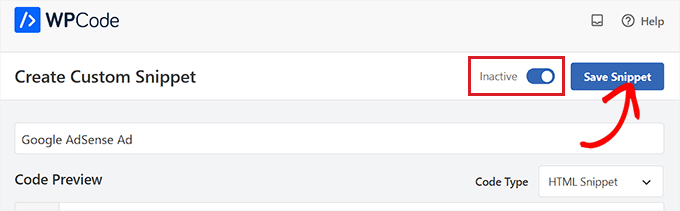
اکنون، می توانید از پست خاصی که انتخاب کرده اید دیدن کنید تا بلوک تبلیغات را در عمل ببینید.
این همان چیزی است که در وب سایت آزمایشی ما به نظر می رسید.
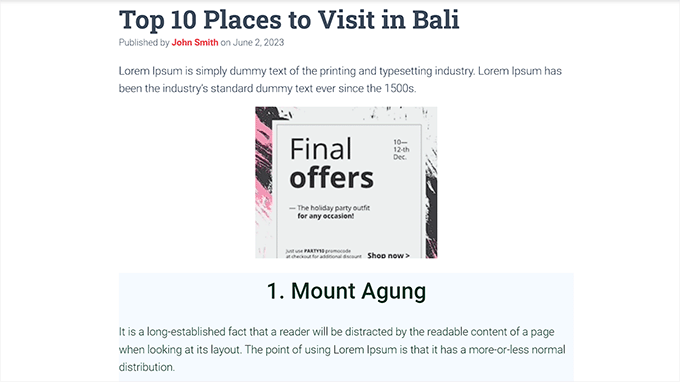
روش 2: نمایش بلوک های تبلیغاتی در پست های وردپرس با استفاده از AdSanity
اگر نمی خواهید از کد در وب سایت خود استفاده کنید، پس این روش برای شما مناسب است.
AdSanity یک افزونه مدیریت تبلیغات وردپرس ممتاز است که به شما امکان می دهد بلوک های تبلیغاتی را به راحتی ایجاد کنید و آنها را در هر نقطه از سایت وردپرس خود نمایش دهید. با هر شبکه تبلیغاتی شخص ثالث از جمله Google AdSense کار می کند.
ابتدا باید افزونه AdSanity را نصب و فعال کنید. برای جزئیات بیشتر، لطفا راهنمای گام به گام ما در مورد نحوه نصب افزونه وردپرس را ببینید.
پس از فعال سازی، باید به آدرس زیر بروید Adsanity » ایجاد آگهی صفحه از نوار کناری مدیریت وردپرس.
از اینجا می توانید با تایپ یک نام برای تبلیغی که ایجاد می کنید شروع کنید.
در مرحله بعد، اگر تبلیغ میزبانی شده خود را ایجاد می کنید، باید به تب "Ad Hosted On-Site" در بالا بروید.
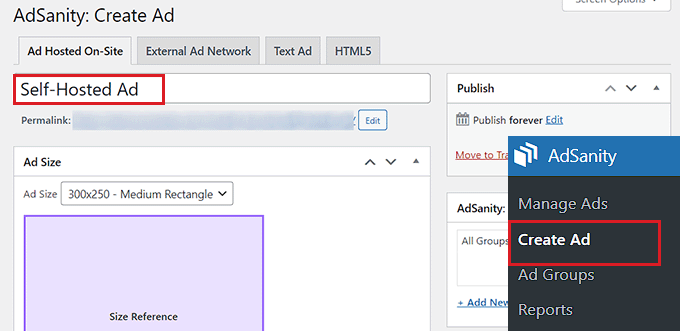
با این حال، اگر تبلیغی را از یک پلتفرم شخص ثالث نمایش می دهید، به برگه «شبکه تبلیغات خارجی» بروید. به طور مشابه، اگر می خواهید یک فایل HTML برای تبلیغ خود آپلود کنید، باید به تب \'HTML5\' بروید.
برای این آموزش، ما یک تبلیغ خود میزبان را در یک پست وردپرس خاص نمایش خواهیم داد، اما مراحل برای انواع دیگر تبلیغات یکسان خواهد بود.
هنگامی که نامی برای تبلیغ خود وارد کردید، اندازه آن را از منوی کشویی انتخاب کنید. این اندازه بنر آگهی در پست شما خواهد بود.
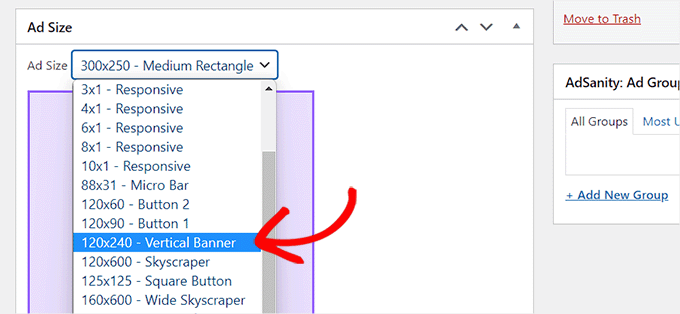
پس از آن، باید به قسمت «جزئیات آگهی» بروید و URL ردیابی تبلیغی را که می خواهید نمایش دهید، کپی و جای گذاری کنید.
پس از انجام این کار، "باز کردن در یک پنجره جدید؟" را علامت بزنید. اگر می خواهید وقتی کاربر روی آن کلیک می کند، تبلیغ در پنجره دیگری باز شود.
همچنین می توانید با کلیک بر روی پیوند "تنظیم تصویر تبلیغ" یک تصویر برای تبلیغ خود تنظیم کنید. با این کار کتابخانه رسانه وردپرس باز می شود، جایی که می توانید یک تصویر را آپلود کنید.
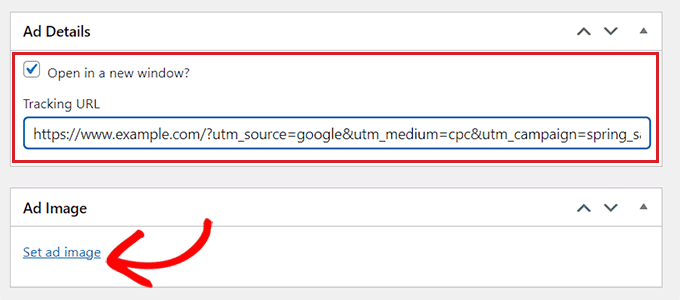
در نهایت روی دکمه «انتشار» در بالا کلیک کنید تا تغییرات شما ذخیره شود.
همچنین می توانید روی پیوند «ویرایش» در بخش «انتشار» کلیک کنید تا تاریخ شروع و تاریخ انقضا را برای آگهی تعیین کنید.
پس از کلیک بر روی دکمه "انتشار"، می توانید بلوک تبلیغات را در هر صفحه یا پستی در وب سایت وردپرس خود نمایش دهید.
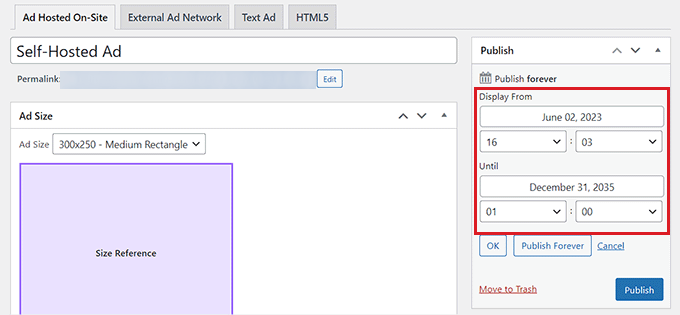
تبلیغ را در یک پست وردپرس خاص نمایش دهید
ابتدا باید یک پست وردپرس موجود یا جدید را در جایی که می خواهید تبلیغی را که ایجاد کرده اید نمایش دهید باز کنید.
هنگامی که آنجا هستید، روی دکمه \'+\' در گوشه سمت چپ بالای صفحه کلیک کنید تا منوی بلوک باز شود. در مرحله بعد، باید بلوک AdSanity Single Ad را به پست وردپرس جستجو کرده و اضافه کنید.
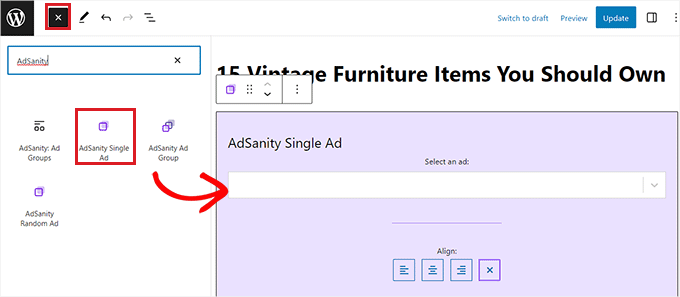
پس از آن، تبلیغی را که می خواهید نمایش دهید از منوی کشویی در بلوک انتخاب کنید.
همچنین می توانید یک گزینه تراز برای بلوک تبلیغاتی انتخاب کنید.
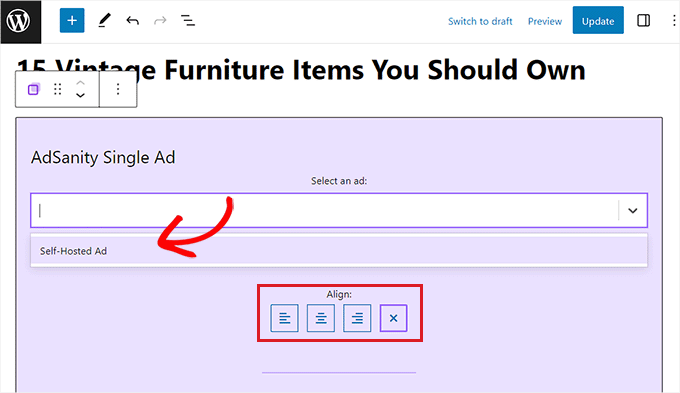
در نهایت، روی دکمه «به روزرسانی» یا «انتشار» در بالا کلیک کنید تا تغییرات شما ذخیره شود.
اکنون، می توانید از وب سایت خود دیدن کنید تا بلوک تبلیغات را در عمل بررسی کنید.
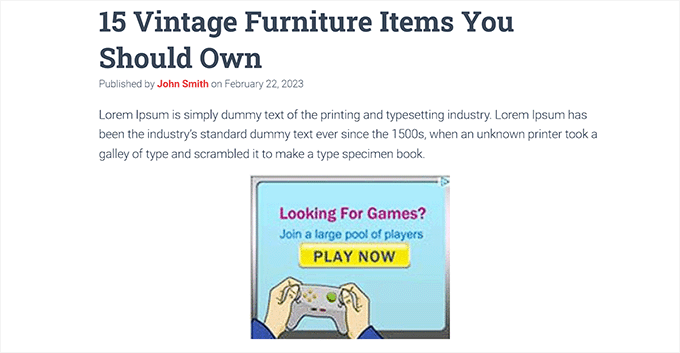
امیدواریم این مقاله به شما در یادگیری نحوه نمایش بلوک های تبلیغاتی در پست های خاص وردپرس کمک کرده باشد. همچنین ممکن است بخواهید آموزش ما را در مورد نحوه فروش تبلیغات در وبلاگ وردپرس خود و انتخاب های متخصص ما برای بهترین ابزار بازاریابی وابسته و افزونه های وردپرس برای کسب درآمد آنلاین ببینید.
اگر این مقاله را دوست داشتید، لطفاً در کانال یوتیوب ما برای آموزش های ویدیویی وردپرس مشترک شوید. شما همچنین می توانید ما را در توییتر و فیس بوک
منبع